
A Windows 10 telefonok több otthont nyújtanak, mint előtte a Windows bármely más verziója. A Windows 10-tel együtt a Microsoft kiadott egy új adatvédelmi irányelvet és szolgáltatási megállapodást, amely tartalmazza: 45 oldal legalese . Ha a Google ezeket írta, a Microsoft azt mondhatja, hogy Scroogled .”
ÖSSZEFÜGGŐ: Miért tévesek a Microsoft által feltüntetett hirdetések a Chromebookokkal kapcsolatban?
Tetszik vagy sem, a Microsoft nincs itt egyedül. Amit a Windows 10 művel, az interneten, az Androidon, az iOS-on és más modern platformokon általánossá és normálissá vált. A Microsoft összegyűjti az összes adatot, amely a hirdetések célzásához, az operációs rendszer személyre szabásához, valamint a szoftverek és szolgáltatások fejlesztéséhez szükséges.
A szerkesztő megjegyzése: szinte minden visszaküldi az adatokat valahová - például ha a Chrome-ot használja, akkor mindent, amit keres, visszaküldi a Google-nak. A hirdetési hálózatok minden webhelyen nyomon követnek (beleértve ezt is). A Facebook és az Amazon hirdetési rendszerei hátborzongatóak. Nem feltétlenül ítéljük el a Microsoftot ezzel a cikkel, de a közelmúltban a magánélet és a Windows 10 iránti érdeklődés ellenére úgy döntöttünk, hogy összeállítunk egy listát a Windows 10-ben visszaküldött dolgokról, és hagyjuk, hogy eldöntse, mit gondol.
Adatvédelmi beállítások, személyre szabott hirdetések, hely, ismerkedés és visszajelzés
ÖSSZEFÜGGŐ: Mi a különbség a Windows 10 Express vagy az egyéni telepítés között?
Ha igen, akkor ezek közül az opciók közül sok közvetlenül a telepítés után megváltoztatható válassza az „Express beállítások használata” helyett a „Beállítások testreszabása” lehetőséget. Azonban a legtöbb ember valószínűleg kattintani fog, és használja az expressz beállításokat. Ez sok olyan funkciót aktivál, amely megosztja az adatokat a Microsoft-szal.
Sok ilyen funkciót talál az Adatvédelem alatt az új Beállítások alkalmazásban . (Kattintson a Start gombra, kattintson a Beállítások elemre, és válassza az Adatvédelem lehetőséget.) Néhány itt található opció egyszerűen szabályozza, hogy mely alkalmazások férhetnek hozzá a különféle adatokhoz - például melyik alkalmazások vezérelhetik a webkameráját. Mások lehetővé teszik az egész rendszerre kiterjedő adatvédelmi beállítások megadását.
Az Általános alatt a következőket találja:
- 1. Engedje meg, hogy az alkalmazások a hirdetési azonosítómat használják az alkalmazások közötti élményhez (ennek kikapcsolásával visszaállítja az azonosítót) - Ez lehetővé teszi az egyedi hirdetési azonosítót, amelyet nyomon követhet a különböző „Windows Store” vagy univerzális alkalmazásokban. A Microsoft nyomon követheti az alkalmazások használatát, és különböző alkalmazásokban célzott hirdetéseket jeleníthet meg.
- 2. Kapcsolja be a SmartScreen szűrőt a Windows Store alkalmazások által használt webtartalom (URL-ek) ellenőrzéséhez - Ez lehetővé teszi a SmartScreen szűrőt az univerzális alkalmazásokban. Amint az alábbiakban rámutatunk, magában a File Explorerben, a Microsoft Edge-ben és az Internet Explorerben is engedélyezi, különböző beállításokkal.
- 3. Küldjön a Microsoftnak információkat arról, hogyan írok, hogy a jövőben javítsunk a gépelés és az írás terén - Ez összefügg az alábbi „Beszéd, tinta és gépelés” beállításokkal. Engedélyezve a gép gépelésével és írásával kapcsolatos információkat elküldik a Microsoft szervereire.
- 4. Engedje meg, hogy a webhelyek helyi releváns tartalmat nyújtsanak a nyelvlistám elérésével - Azok a webhelyek, amelyekhez hozzáfér, láthatja a rendszerére telepített nyelveket, és úgy dönthet, hogy az Ön által preferált nyelven szolgálja ki ezt az opciót.
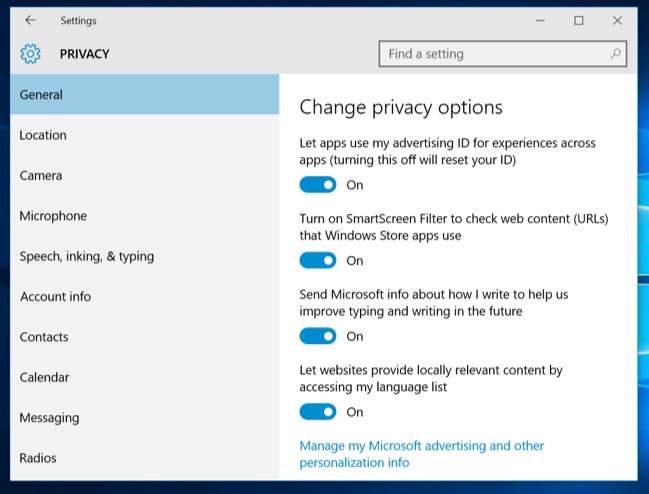
Itt látja az alján található „A Microsoft hirdetési és egyéb személyre szabási információim kezelése” linket. Kattintson rá, majd kattintson a megjelenő weboldal „Személyre szabott hirdetési beállítások” elemére. Ezt az oldalt a következő címen is elérheti: https://choice.microsoft.com/en-us/opt-out .
- 5. Személyre szabott hirdetések ebben a böngészőben - Ez az opció az Ön által használt minden egyes böngészőre vonatkozik, és meghatározza, hogy a Microsoft személyre szabott hirdetéseket jelenítsen meg Önnek abban a böngészőben.
- 6. Személyre szabott hirdetések, bárhol is használom a Microsoft-fiókomat - Ez az opció a Microsoft-fiókjához van kötve, és ellenőrzi, hogy személyre szabott hirdetéseket lát-e Windows, Windows Phone, Xbox és egyéb eszközökön, amelyeken Microsoft-fiókot használ.
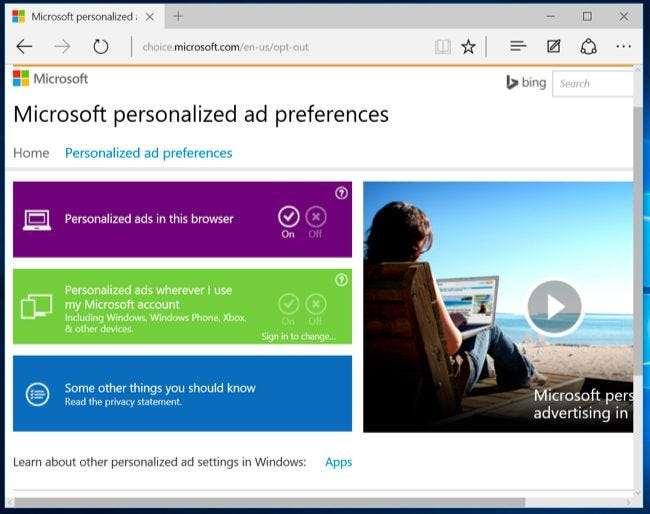
A Hely képernyő aktiválja a helyszolgáltatásokat. Magában a Helybeállítások ablakban ezt nem említik, de az egyéni beállító képernyőn azt állítják, hogy ez a Microsoftnak és a megbízható partnereknek is küld néhány helyadatot a helyszolgáltatások fejlesztése érdekében.
- 7. Helyszín és helyelőzmények - Az Ön tartózkodási helyét megosztják olyan alkalmazásokkal, amelyekkel megosztani kívánja. A helyelőzmények az alkalmazások számára is elérhetők, és csak a helyi eszközön vannak tárolva - és csak 24 órán keresztül. De nyilvánvalóan bizonyos adatokat megosztanak a Microsofttal és megbízható partnereivel, ha engedélyezik a helymeghatározási szolgáltatásokat.
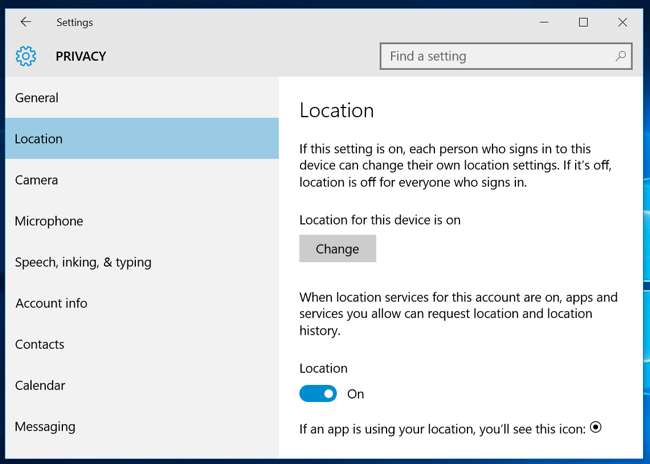
A „Beszéd, tinta és gépelés” szakasz meglepően sok adatot tartalmaz:
- 8. Beszéd, tinta és gépelés - A Windows és a Cortana „megismerhetnek”, ha naplózza a hangját, az írást, a névjegyeket, a naptáreseményeket, a beszéd- és kézírásmintát, valamint beírja az előzményeket. A Windows-nak innen azt mondhatja, hogy „Ne ismerjen meg többet”. Ez törli a csak a Windows-eszközön tárolt adatokat.
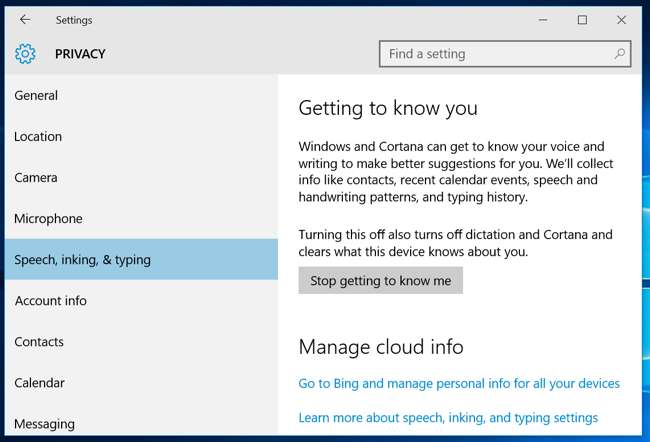
- 9. Beszéd, tinta és gépelés a felhőben - Kattintson a „Ugrás a Binghez és kezelje az összes eszköz személyes adatait” lehetőségre a Microsoft szerverein tárolt, a Microsoft-fiókjához kötött személyre szabási adatok törléséhez. Ez a link a https://bing.com/account/personalization oldalt. Használja a „Törlés” gombot az „Egyéb Cortana-adatok és a személyre szabott beszéd, tinta és gépelés” részben az adatok törléséhez.
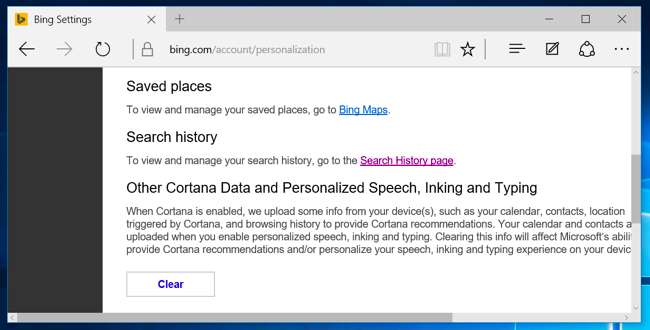
A „Visszajelzés és diagnosztika” beállításnak meglepő lehetősége van. Ami különösen meglepő, hogy a Windows 10 valójában nem engedi letiltani ezt az opciót.
- 10. Diagnosztikai és használati adatok - Alapértelmezés szerint a Windows 10 „Teljes” diagnosztikai és használati adatokat küld a Microsoftnak. Úgy tűnik, hogy ez a Microsoft új „Asimov” kódnevű telemetriai rendszere. Csak a továbbfejlesztett vagy az alapvető diagnosztikai és használati adatokat választhatja ki. Ezt csak a Windows vállalati verzióiban tilthatja le, és ehhez a csoportházirend-szerkesztőben meg kell változtatni az „Telemetria engedélyezése” opciót. Ez a változás még a Windows professzionális kiadásain sem működik. Igen, beállíthatja a „0” beállítást, amely általában letiltja, de a csoportházirend-szerkesztő kijelenti, hogy a „0” beállítást figyelmen kívül hagyják, kivéve a Windows vállalati verzióit. Ehelyett, ha a „0” opciót állítja, csak az „Alapvető” telemetriai adatokat küldi.
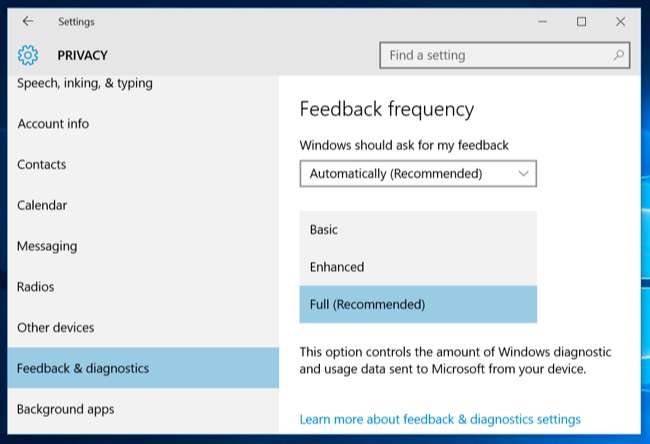
Cortana és Bing Search
ÖSSZEFÜGGŐ: A Bing letiltása a Windows 10 Start menüjében
Nyilvánvaló, hogy amikor a Microsoft beépített Cortana asszisztensét használja, a Cortana működéséhez sok információra van szükség.
- 11. Cortana - Amint láthatja, amikor engedélyezi Cortana A Cortana összegyűjti és felhasználja „a hely- és helyelőzményeket, a névjegyeket, a hangbevitelt, a keresési előzményeket, a naptár részleteit, az üzenetekből és alkalmazásokból származó tartalom- és kommunikációs előzményeket, valamint a készüléken található egyéb információkat”. A Cortana a Microsoft Edge webböngészőből is rögzíti a böngészési előzményeket. A Cortana egészéhez rengeteg adat megosztása szükséges a Microsofttal, akárcsak a Google Asszisztens és a Siri a Google-lal és az Apple-vel.
- 12. Bing Search a Start menüben - Még akkor is, ha letiltotta a Cortanát, az új Start menüben végzett keresések is visszatérnek keresési javaslatok a Bing-től és a Windows Store. Ez azt jelenti, hogy a Microsoft elküldi a Start menü keresési lekérdezéseit a szervereikre, kivéve, ha letiltja a Bing integrációt.
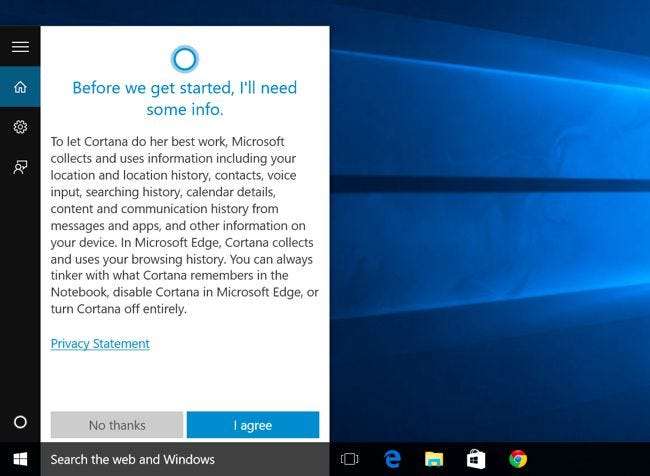
Eszköz titkosítása és a BitLocker helyreállítási kulcs
ÖSSZEFÜGGŐ: Itt van, miért nem tűnik a Windows 8.1 titkosításának az FBI megijesztése
Ez a rész továbbhalad a Windows 8.1 rendszerről. Ha új eszközt vásárol, és rendelkezik a szükséges hardverrel - mint a legtöbb új Windows 8.1 és 10 eszköz - automatikusan BitLocker-szerű, „eszköz titkosítás” néven titkosított.
- 13. Eszköz titkosítása BitLocker helyreállítási kulcs - Ez valójában csak akkor történik meg, ha Microsoft-fiókot használ. És ha megteszi, feltölti a titkosítás helyreállítási kulcsát a Microsoft szervereire. Ez azt jelenti, hogy hozzáférhet, ha valaha elveszíti, de azt is jelenti, hogy a Microsoft vagy bárki, aki megkaphatja a kulcsot a Microsofttól - például egy kormány - visszafejtheti titkosított fájljait. Természetesen ez még mindig egy frissítés a korábbi helyzethez képest, amikor az összes Windows Home eszközt nem titkosították. Ebben az esetben bárki elolvashatta az adatait.
Ezt elkerülheti, ha nem jelentkezik be Microsoft-fiókkal, de akkor az eszköz egyáltalán nem lesz titkosítva. ha ezt nem szeretné megtenni, frissíthet a Windows Professional verziójára, és használhatja a szokásos BitLocker szolgáltatást. A BitLocker megkérdezi, hogy meg szeretné-e tárolni a helyreállítási kulcsot a Microsoftnál megőrzés céljából, de ez nem kötelező. Ezeket a kulcsokat itt találja: https://onedrive.live.com/recoverykey .

Windows Defender
ÖSSZEFÜGGŐ: A beépített Windows Defender Antivirus használata a Windows 10 rendszeren
A Windows 10 tartalmazza a Windows Defender víruskereső , és azonnal engedélyezve van. Ez a Microsoft Security Essentials antivírus utódja, amely ingyenesen volt elérhető a Windows 7 rendszeren. Ennek beállításai a Beállítások alkalmazás Frissítés és biztonság> Windows Defender menüpontjában érhetők el. A Windows Defender automatikusan engedélyezi a valós idejű védelmet. Még akkor is, ha kikapcsolja, csak ideiglenes - később visszakapcsolja a valós idejű víruskereső védelmet. A kikapcsolás egyetlen igazi módja egy harmadik féltől származó víruskereső telepítése. A Windows Defender nem fog futni, ha másik víruskereső fut.
- 14. Felhőalapú védelem - A felhőalapú víruskereső „információkat küld a Microsoftnak a Windows Defender által talált lehetséges biztonsági problémákról”.
- 15. Minta benyújtása - Ez elősegíti a Windows Defender védelmének javítását „a MIcrosoft malware minták küldésével”, amelyet a Windows Defender talál. Mindkét szolgáltatás hasonló a népszerű, harmadik féltől származó víruskereső termékek jellemzőihez, és letiltható.
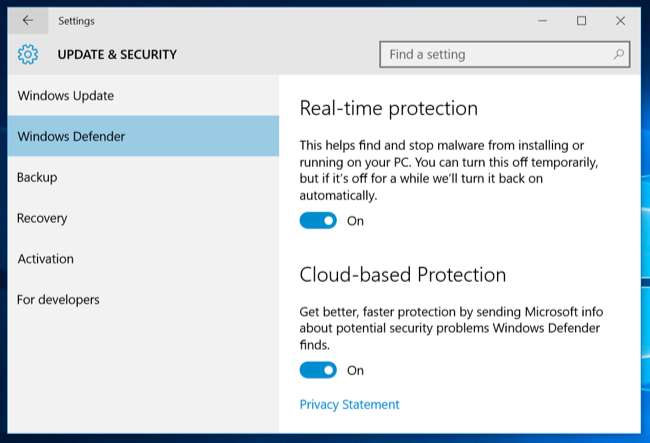
SmartScreen alkalmazásellenőrzés
ÖSSZEFÜGGŐ: Hogyan működik a SmartScreen szűrő a Windows 8 és 10 rendszerekben
A Windows 10 is tartalmazza a Windows 8-ban bevezetett SmartScreen szűrő . Az Internetről letöltött alkalmazás futtatásakor a SmartScreen bejelentkezik a Microsoft szervereire, hogy ellenőrizze az alkalmazás hírnevét. Ha jól ismert alkalmazásról van szó, a Windows 10 rendesen futtatja. ha ismert vagy rossz alkalmazás, akkor a Windows 10 blokkolja. Ha ismeretlen, a Windows 10 figyelmeztet, és a futtatás előtt megkapja az engedélyt.
- 16. Windows SmartScreen a Fájlkezelőben - Ezek a beállítások a régi Vezérlőpultról vezérelhetők. Ezek eléréséhez nyissa meg a Start menüt, írja be az „smartscreen” kifejezést, majd kattintson a „SmartScreen beállításainak módosítása” elemre. Ezzel a Vezérlőpult Rendszer és biztonság> Biztonság és karbantartása ablakába jut. Kattintson a „Windows SmartScreen beállításainak módosítása” linkre, és ha akarja, letilthatja a SmartScreen alkalmazást.
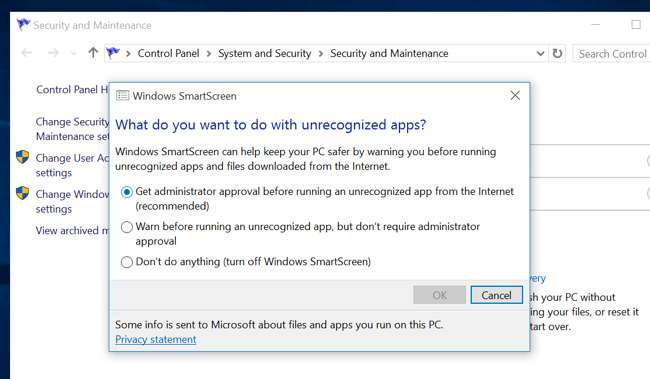
Microsoft Edge
ÖSSZEFÜGGŐ: 11 tipp és trükk a Microsoft Edge számára Windows 10 rendszeren
A SmartScreen és a Cortana is része Microsoft Edge , A Windows 10 új webböngészője. Az adatvédelemmel kapcsolatos lehetőségeket az Edge menüjében találja meg - válassza a Beállítások, majd a „Speciális beállítások megtekintése” lehetőséget.
- 17. Kérje Cortanát, hogy segítsen a Microsoft Edge-ben - Ha a Cortana engedélyezve van a Microsoft Edge szolgáltatásban, a Cortana nyomon követi a böngészési előzményeket és egyéb információkat, mentve azokat.
- 18. Mutasson keresési javaslatokat gépelés közben - Amikor elkezdi gépelni a címsávot, a gépelés elküldődik a keresőmotorjának - Bing, kivéve, ha Ön módosítsa a keresőmotort - és visszaküldi a keresési javaslatokat. Ez azt jelenti, hogy a Bing akkor is látja a gépelést, ha közvetlenül webcímet gépel. Az összes modern böngésző, eltekintve a külön címsorral és keresőmezővel rendelkező Firefox-tól, így működik.
- 19. Segítsen megvédeni a rosszindulatú webhelyektől és a letöltésektől a SmartScreen szűrővel - A Google Biztonságos Böngészéshez hasonlóan a Chrome-ban és a Firefoxban, az Edge is egy szűrőt használ a veszélyes webhelyek blokkolásához.
Ha úgy dönt, hogy más típusú adatokat ment az Edge-be, azokat online szinkronizálja a Microsoft-fiókjával.

internet böngésző
ÖSSZEFÜGGŐ: A javasolt webhelyek letiltása és eltávolítása az Internet Explorer 8 böngészőből
Az Internet Explorer még mindig elérhető, bár ez nem az alapértelmezett böngésző.
- 20. SmartScreen - Az Internet Explorer SmartScreen-t is használ, és ezt úgy lehet vezérelni, hogy a fogaskerék menüre kattint, a Biztonság elemre mutat, és a SmartScreen szűrő kikapcsolása lehetőséget választja.
- 21. Engedélyezze a javasolt webhelyeket - Ez egy régebbi szolgáltatás, és alapértelmezés szerint nincs engedélyezve, de továbbra is az Internetbeállítások ablak Speciális beállítások listájában található. Az Internet Explorer ezen kevéssé ismert szolgáltatása már régóta létezik, és ha engedélyezi, feltölti a böngészési előzményeket a Microsoft-ba .
- 22. Bing javaslatok - Az Edge-hez hasonlóan bármit, amit a címsorba beír, elküldjük a Microsoft Bing keresőjének, hogy keresési javaslatokat kapjon, hacsak nem változtat keresőmotort, vagy a címsorba beírása után nem kattint a „Javaslatok kikapcsolása (ne nyomja le a Bing billentyűleütéseit”) elemre. .
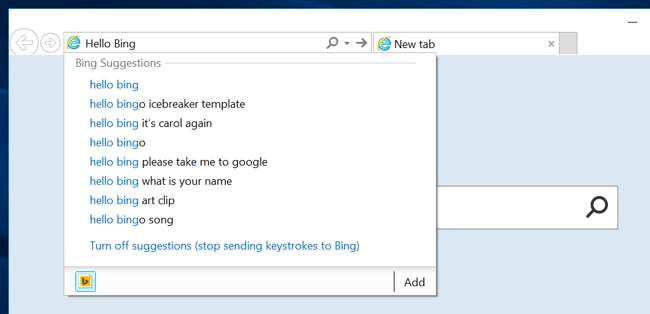
Microsoft-fiók és szinkronizálás
A Windows 10 ajánlja Önt jelentkezzen be Microsoft-fiókkal, csakúgy, mint a Windows 8 . Ez lehetővé teszi, hogy ugyanazzal a fiókkal jelentkezzen be, amelyet más Microsoft-szolgáltatásokhoz használ, például az Outlook.com, az Office 365, a OneDrive, a Skype, az MSN és más szolgáltatásokhoz. Ez számos online funkciót is lehetővé tesz a Windows 10-ben, például hozzáférést a Windows Store-hoz és számos olyan alkalmazáshoz, amelyekhez Microsoft-fiók szükséges, a OneDrive fájlhozzáférést a File Explorerben, és különféle szinkronizálási szolgáltatásokat. Választhatja a helyi felhasználói fiók használatát, ha úgy tetszik.
- 23. Szinkronizálási beállítások - Alapértelmezés szerint különféle Windows-beállításokat, például az elmentett jelszavakat és a böngésző adatait szinkronizálja, ha Microsoft-fiókkal jelentkezik be. Ezek az opciók a Beállítások> Fiókok> A beállítások szinkronizálása menüpontban érhetők el.
- 24. Eszközök, amelyekből bejelentkezett - A Microsoft nyomon követi azokat az eszközöket, amelyekbe bejelentkezett a Microsoft-fiókjával. Ezt a listát itt tekintheti meg: https://account.microsoft.com/devices .
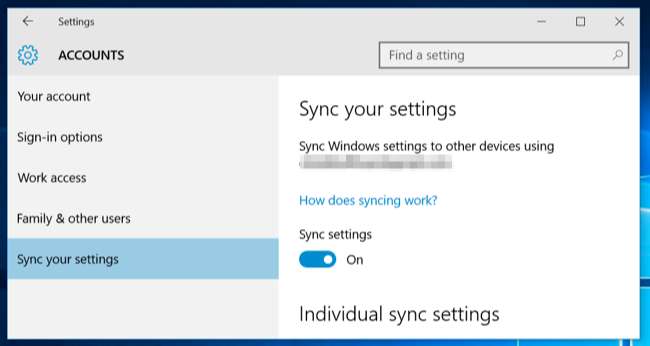
Személyes történelem és érdeklődési körök
Ahogy a Microsoft fogalmaz: „Amikor be van jelentkezve a Microsoft-fiókjába, a Microsoft szolgáltatásai, például a Bing, az MSN és a Cortana személyre szabják az élményt.”
- 25. Személyes történet és érdekek - Törölheti a Bing, az MSN és a Cortana személyes adatait és „érdeklődési körét” a https://bing.com/account/personalization oldalt.
- 26. Bing keresési előzményei - Keressen a Windows 10 Start menüje és az Edge Bing keresése segítségével, és összeállítja a Microsoft fiókjához kötött Bing keresési előzményeket. Megtekintheti és törölheti ezt az előzményeket https://bing.com/profile/history .
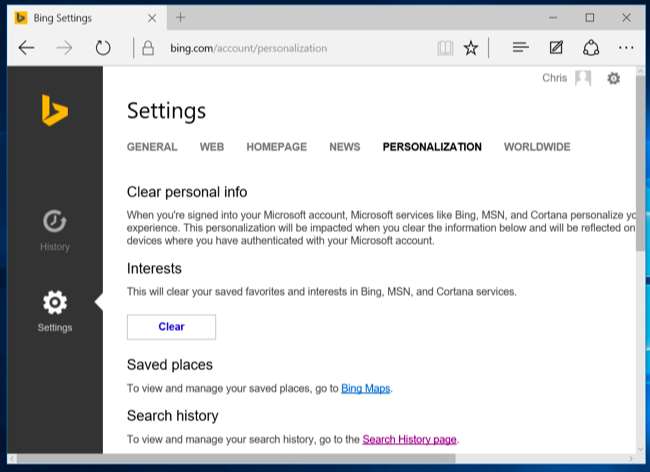
Windows Update, Store és aktiválás
ÖSSZEFÜGGŐ: Mit kell tudni a Windows 10 frissítéséről a Windows 10 rendszeren?
Bár technikailag nem „telefonálunk haza”, Windows Update alapértelmezés szerint a feltöltési sávszélességet használja a Windows frissítések feltöltésére más felhasználók számára. Kicsit hasonlít a BitTorrent-hez, és hasonló ahhoz, ahogy a Blizzard Battle.net letöltője terjeszti a játékfrissítéseket. Ezeket a beállításokat a Beállítások> Frissítés és biztonság> Windows Update> Speciális beállítások> A frissítések kézbesítésének módja menüpontban lehet vezérelni. A Windows csak a helyi hálózaton lévő számítógépekkel oszthatja meg a frissítéseket, az egész internetet nem.
- 27. Windows Update - A Windows 10 Home használatához automatikusan telepítenie kell a biztonságot, az illesztőprogramot és a funkciófrissítéseket, és csak akkor lehet megakadályozza, hogy a Windows 10 automatikusan letöltse a frissítéseket az eszköz kapcsolatának mért kapcsolatként történő beállításával vagy a Windows 10 Pro rendszerre történő frissítéssel. Szerencsére van legalább rá mód blokkolja a nem kívánt frissítéseket .
- 28. Windows Store - A Windows Store automatikusan bejelentkezik a Microsofttal és letölti a mellékelt univerzális alkalmazások, például a Microsoft Edge új verzióit. Még a Cortana és a Start menü is frissíthető a Windows Store-on keresztül.
- 29. Windows aktiválás - A Windows továbbra is tartalmazza Windows aktiválás , amely bejelentkezik a Microsoft szervereire, hogy megbizonyosodjon arról, hogy a Windows megfelelően licencelt és aktivált verzióját használja-e.
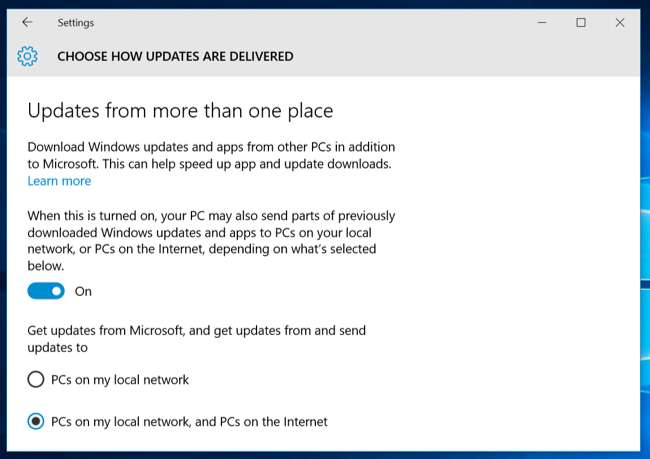
És a Sense-ben
ÖSSZEFÜGGŐ: Mi a Wi-Fi Sense és miért akarja a Facebook-fiókját?
A Wi-Fi érzék funkció alapértelmezés szerint engedélyezve van, és automatikusan csatlakozik a javasolt nyílt hotspotokhoz és hálózatokhoz, amelyeket az Outlook.com, a Skype és a Facebook névjegyek megosztottak veled.
- 30. És a Sense-ben - Ezeket az opciókat a Beállítások> Wi-Fi> Wi-Fi beállítások kezelése menüpont alatt lehet vezérelni. Ne feledje, hogy a Windows 10 nem osztja meg senki mással a Wi-Fi hálózat jelszavát, hacsak nem úgy dönt, hogy manuálisan megosztja az egyes hálózatokat. Ha azonban egy ismerősének hozzáférést ad a jelszavához, és csatlakoznak, majd rákattintanak a Megosztás lehetőségre, megoszthatják azt a teljes Facebook, Skype és Outlook.com e-mail kapcsolattartójukkal, és hozzáférést biztosíthatnak a Wi-Fi hálózathoz.
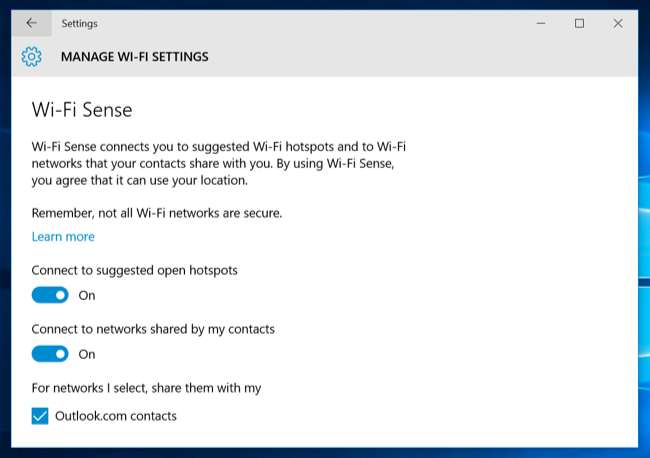
Ez csak egy konzervatív lista, és valószínűleg nem teljes. Számos más módon is vitathatatlanul telefonálhat haza. A Windows 10 tartalmaz alkalmazásokat a Microsoft különféle szolgáltatásaihoz: Cortana, Bing, Outlook.com, OneDrive, Groove Music, MSN és Xbox. Ezen szolgáltatások mindegyikének saját adatvédelmi irányelvei lehetnek, és az Ön adatait egy másik helyen tárolja, ha használja őket.
És ez megint nem szokatlan ebben a korban. Akár szereted, akár utálod - valójában ez inkább olyan, mintha közömbös lennél iránta vagy utálnád - sok operációs rendszer és szolgáltatás mára így működik. Az újdonság itt a Windows ugrik a fedélzetre. Ezen funkciók közül sok már jelen volt a Windows 8 és 8.1 rendszerekben is.
De a Microsoft minden bizonnyal jobban tudna dolgozni, ha ezeket a lehetőségeket egyetlen helyre helyezi, és jobban megmagyarázza őket. Nem csak a Windows 10 felületén vannak szétszórva, hanem a Microsoft különböző webhelyein is.







